您想在新的瀏覽器窗口或選項卡中打開博客文章中的外部鏈接嗎?在新窗口中打開外部鏈接可讓您的用戶在不離開您的網(wǎng)站的情況下訪問該鏈接。這會導致更高的用戶參與度,因為他們在您的網(wǎng)站上花費更多時間。在本初學者指南中,我們將展示如何在wordPress/ target=_blank class=infotextkey>WordPress網(wǎng)站上的新窗口或選項卡中輕松打開外部鏈接。
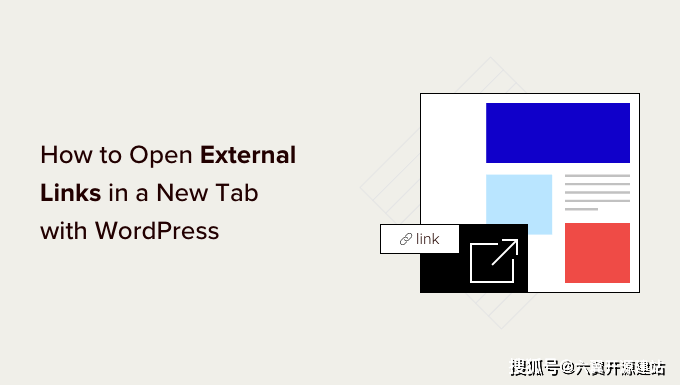
為什么要在新窗口或選項卡中打開外部鏈接?
外部鏈接是指向您不擁有或控制的網(wǎng)站的鏈接。通常,如果您添加指向外部網(wǎng)站的鏈接,您的訪問者只需單擊該鏈接即可離開您的網(wǎng)站。
雖然一些用戶體驗專家說你不應該在新窗口或標簽中打開外部鏈接,但我們不同意。
您會看到,大多數(shù)用戶很容易忘記他們上次訪問的網(wǎng)站。如果單擊鏈接將他們從您的WordPress網(wǎng)站帶到新網(wǎng)站,那么他們可能永遠不會回來。
為了獲得更好的用戶體驗,我們建議在新窗口(在舊版瀏覽器中)或新選項卡(在現(xiàn)代瀏覽器中)中打開外部鏈接。這樣,原始網(wǎng)頁不會丟失,用戶可以通過切換回來恢復瀏覽您的網(wǎng)站。
在新標簽頁中打開外部鏈接的另一個好處是增加了您網(wǎng)站上的頁面瀏覽量和用戶參與度。在您的網(wǎng)站上花費更多時間的用戶更有可能注冊您的電子郵件通訊、在社交媒體上關注您、發(fā)表評論和購買您的產(chǎn)品。
使用塊編輯器在新選項卡中打開外部鏈接
WordPress塊編輯器具有內(nèi)置功能,可讓您在新選項卡中打開外部鏈接。在最新版本的WordPress中,添加鏈接時可以看到此選項。
只需編輯要添加外部鏈接的博客文章或頁面。接下來,選擇要鏈接的文本,然后單擊“鏈接”按鈕。您也可以在 windows 上按快捷鍵 CTRL+K 或在 mac 上按 Command+K。
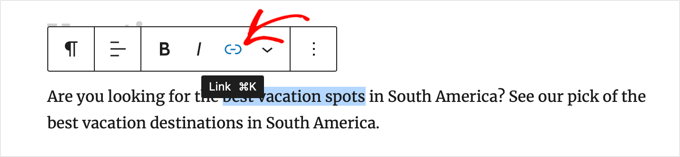
這將彈出插入鏈接彈出窗口。只需輸入鏈接并按回車鍵即可。之后,您需要將“在新選項卡中打開”選項切換到“打開”位置。
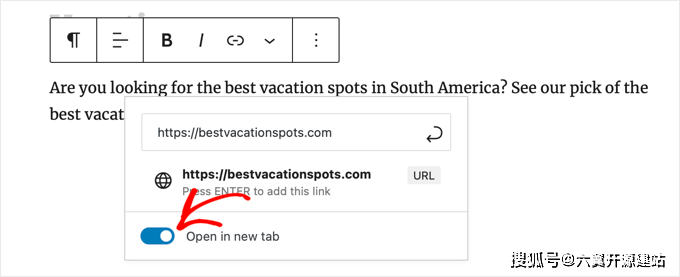
該鏈接現(xiàn)在將在新選項卡中打開。
提示:您還可以通過安裝多合一 seo 插件將標題和 nofollow 屬性添加到插入鏈接彈出窗口中。
使用經(jīng)典編輯器在新選項卡中打開外部鏈接
如果您仍在使用經(jīng)典編輯器,那么我們建議您開始使用新編輯器。它現(xiàn)代,更快,并包含許多您錯過的新功能。
但是,如果您仍想使用經(jīng)典編輯器,則可以在此處添加在新選項卡中打開的鏈接。
首先,您需要編輯要添加鏈接的帖子或頁面。接下來,選擇要鏈接的文本(也稱為錨文本),然后單擊“插入/編輯鏈接”按鈕。
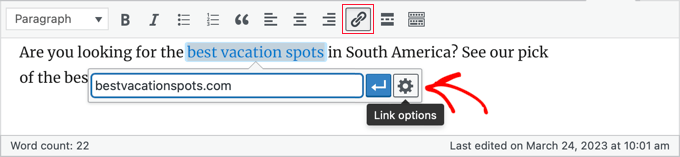
將出現(xiàn)一個彈出窗口,您可以在其中添加外部鏈接。
之后,單擊它旁邊的齒輪圖標。這將彈出高級插入鏈接彈出窗口。
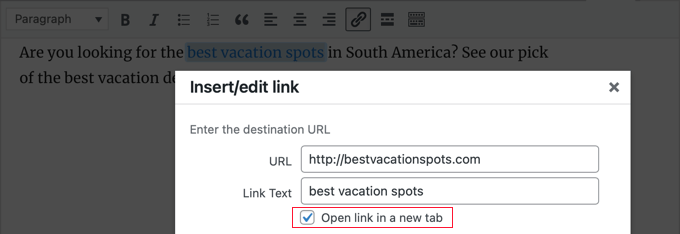
從這里,您需要選中“在新選項卡中打開鏈接”選項。之后,您應該單擊底部的“更新”按鈕以添加鏈接。
使用 html 代碼在新選項卡中打開外部鏈接
有時您可能需要編寫HTML才能在WordPress中添加鏈接。例如,在新塊編輯器中使用 HTML 模式或在 WordPress 主題模板文件中添加鏈接時,您需要執(zhí)行此操作。
您可以使用 HTML 代碼添加鏈接,如下所示:
<a href="http://example.com" target="_blank" rel="noopener">Link Text</a>
此代碼中的參數(shù)告訴瀏覽器在新窗口或選項卡中打開鏈接。只需將“example.com”替換為外部鏈接 URL,將“鏈接文本”替換為您要使用的錨文本即可。target="_blank"
在新選項卡中打開導航菜單鏈接
在您的WordPress網(wǎng)站上,您可以在網(wǎng)站的導航菜單中添加外部鏈接。如何執(zhí)行此操作取決于您使用的是傳統(tǒng)主題還是塊主題。
在傳統(tǒng)主題的新選項卡中打開導航菜單鏈接
要在新選項卡中打開出站菜單鏈接,請從WordPress管理區(qū)域轉(zhuǎn)到外觀»菜單。
接下來,單擊屏幕右上角的“屏幕選項”按鈕。
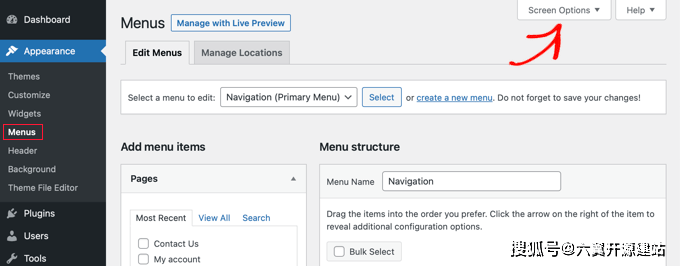
單擊該按鈕時,您現(xiàn)在將看到更多選項。
繼續(xù)并選中“顯示高級菜單屬性”下的“鏈接目標”選項。
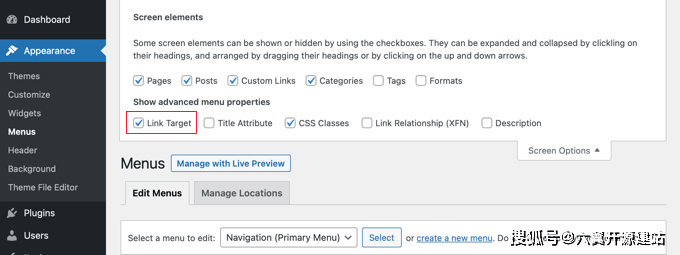
之后,您可以通過輸入URL,鏈接文本并單擊“添加到菜單”按鈕將自定義鏈接添加到導航菜單。
您的自定義鏈接現(xiàn)在將顯示在“菜單結構”列中。您現(xiàn)在可以選擇“在新標簽頁中打開鏈接”選項,以在其他標簽頁中打開外部鏈接。
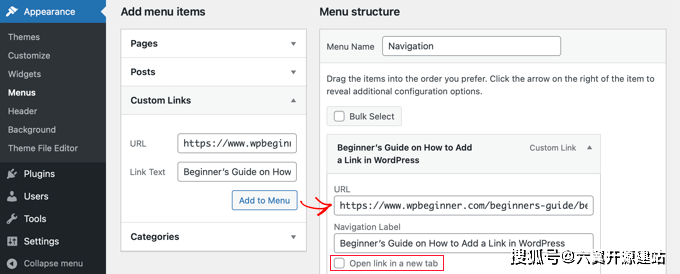
完成后,單擊底部的“保存菜單”按鈕。
在塊主題的新選項卡中打開導航菜單鏈接
如果您使用的是新的塊主題,則需要導航到外觀 » 主題,然后使用完整站點編輯器在新選項卡中打開出站菜單鏈接。
您需要單擊頁面頂部的標題區(qū)域,標題將被選中。接下來,單擊菜單左側(cè)的導航區(qū)域。菜單將被選中,您應該在菜單末尾看到一個“+”號,您可以在其中添加新鏈接。
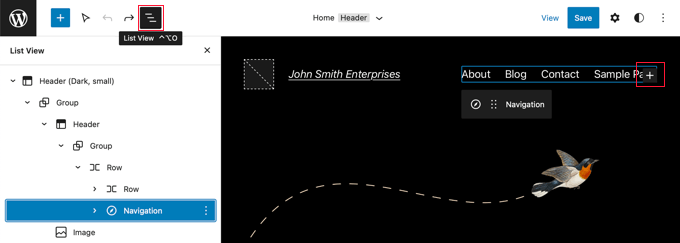
提示:在全屏編輯器中選擇塊可能很棘手,因此許多用戶發(fā)現(xiàn)使用列表視圖更容易。只需單擊屏幕頂部的圖標,然后找到并選擇導航塊。它可以嵌套在其他塊中,例如標頭和組。
現(xiàn)在,您需要單擊“ +”圖標以打開一個彈出窗口,您可以在其中添加鏈接。在頂部的字段中輸入 URL,并確保將“在新選項卡中打開”切換到“打開”位置。接下來,單擊URL旁邊的“提交”圖標以存儲您的設置。
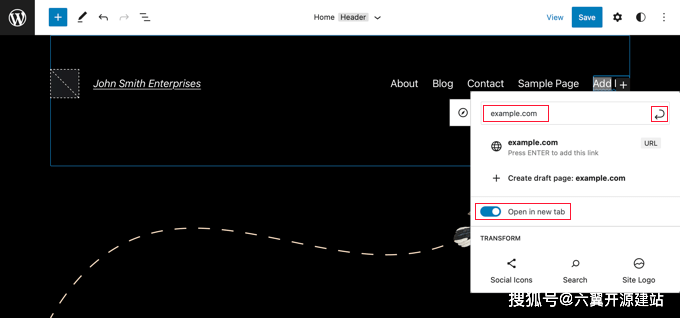
完成此操作后,不要忘記單擊屏幕頂部的“保存”按鈕。
使用插件自動打開新選項卡中的所有外部鏈接
手動檢查您添加的每個外部鏈接的選項聽起來像是額外的工作。但是,隨著時間的推移,您會習慣它。
如果您運行多作者博客或經(jīng)常忘記在新選項卡中打開外部鏈接,那么您可以使用插件。
首先,您需要安裝并激活 在新窗口中打開外部鏈接 插件。
該插件開箱即用,它將自動在新窗口中打開外部鏈接。
它實際上不會更改博客文章中的外部鏈接。相反,它使用 JAVAScript 在新窗口中打開外部鏈接。






